카테고리별 강좌
-
전체선택
검색 영역 선택
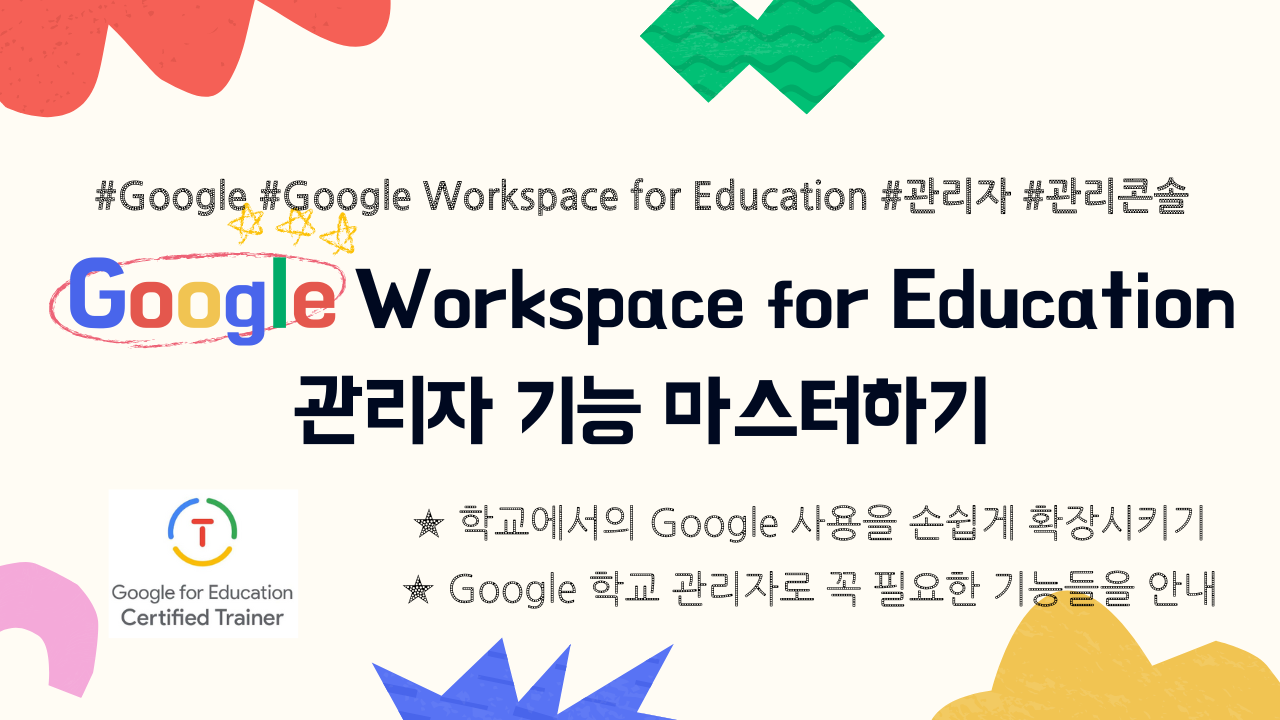
Google Workspace for Education 관리자 기능 마스터하기
초등AI(SW)교육온라인플랫폼
.png)
멸종 위기 동물 보호 게임으로 환경 수업하기
초중등수업저작권AI(SW)교육화상수업저작도구교과별콘텐츠온라인플랫폼

쉽게 배워서 편하게 써먹는 에듀테크 끝판왕 B
초중등교과별콘텐츠온라인플랫폼
.png)
게임으로 토론 수업하기
초중등교과별콘텐츠온라인플랫폼
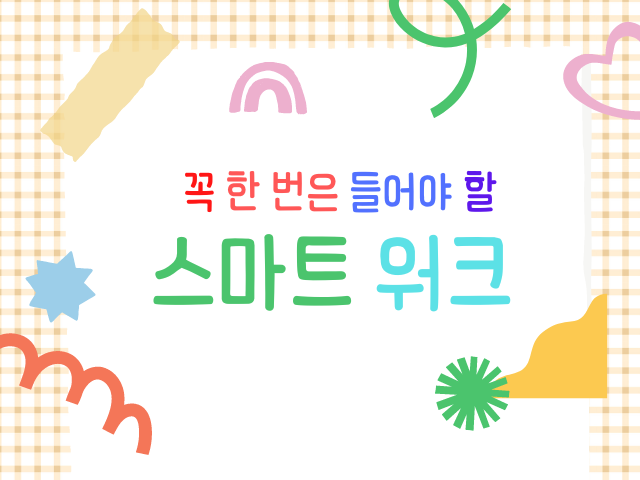
꼭 한 번은 들어야 할 스마트워크
초중등수업저작권AI(SW)교육화상수업저작도구교과별콘텐츠온라인플랫폼
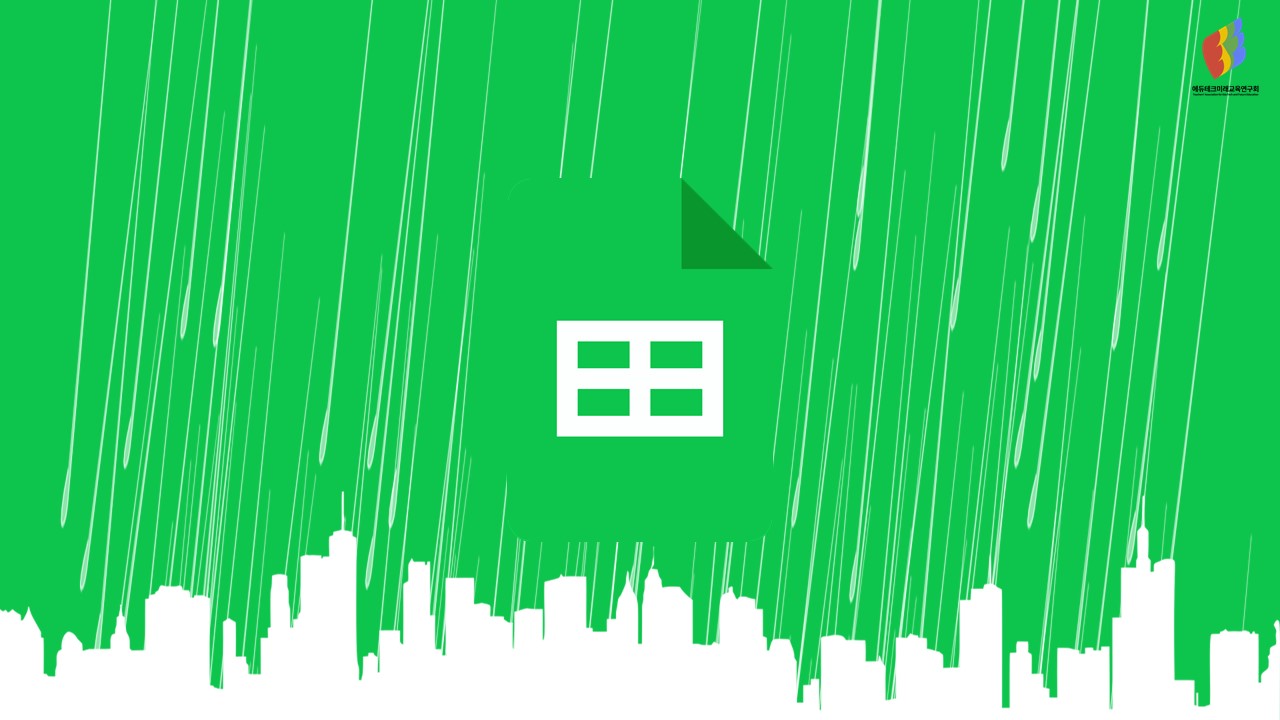
구글 스프레드시트로 학교업무에 단비내리기(20기)
초중등온라인플랫폼
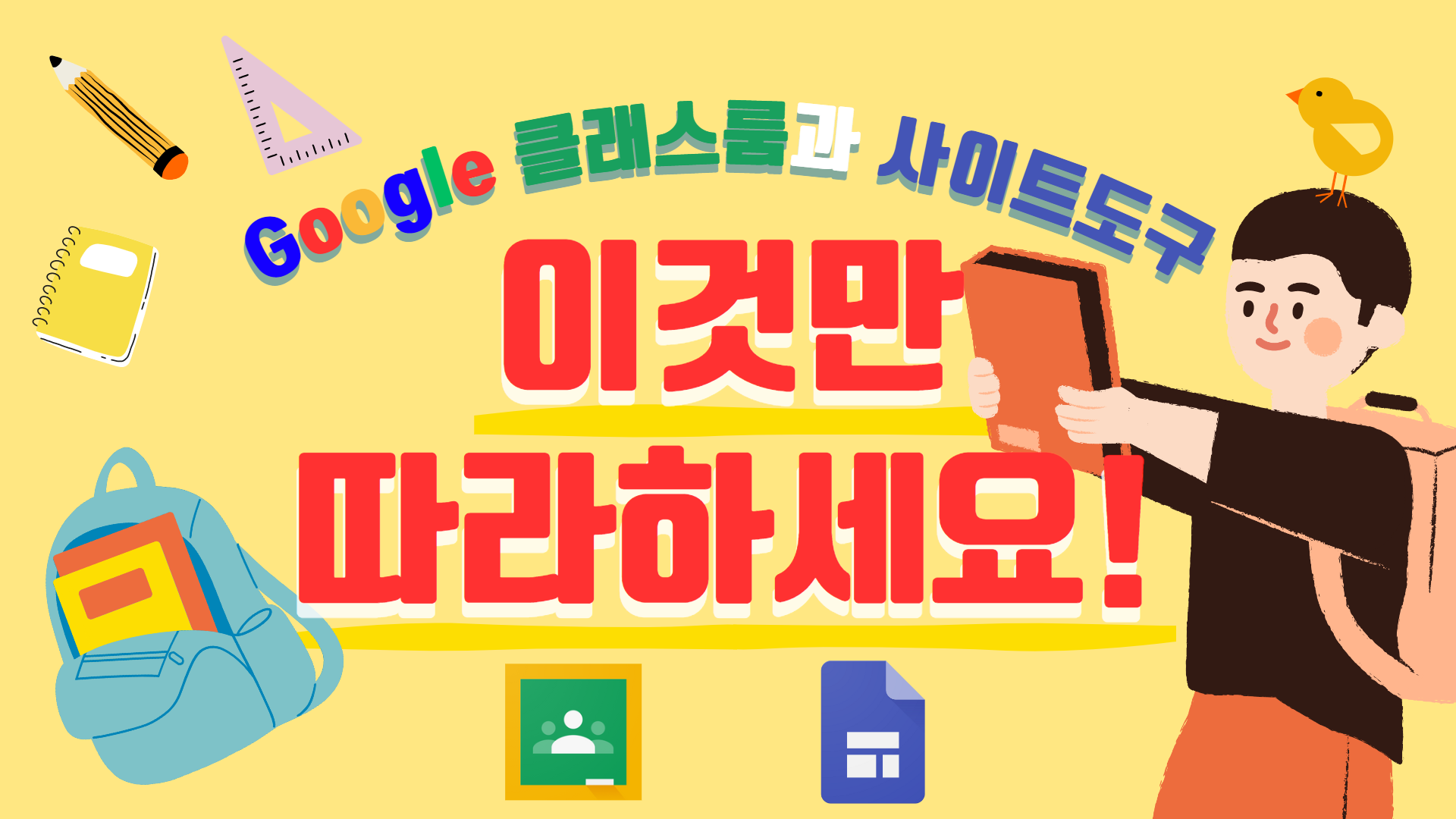
2023. 구글 클래스룸과 사이트 도구로 학급 운영하기 -7기-
초중등수업저작권AI(SW)교육화상수업저작도구교과별콘텐츠온라인플랫폼
.jpg)
퇴근이 빨라지는 교무실 만들기 (심화)
초중등저작도구
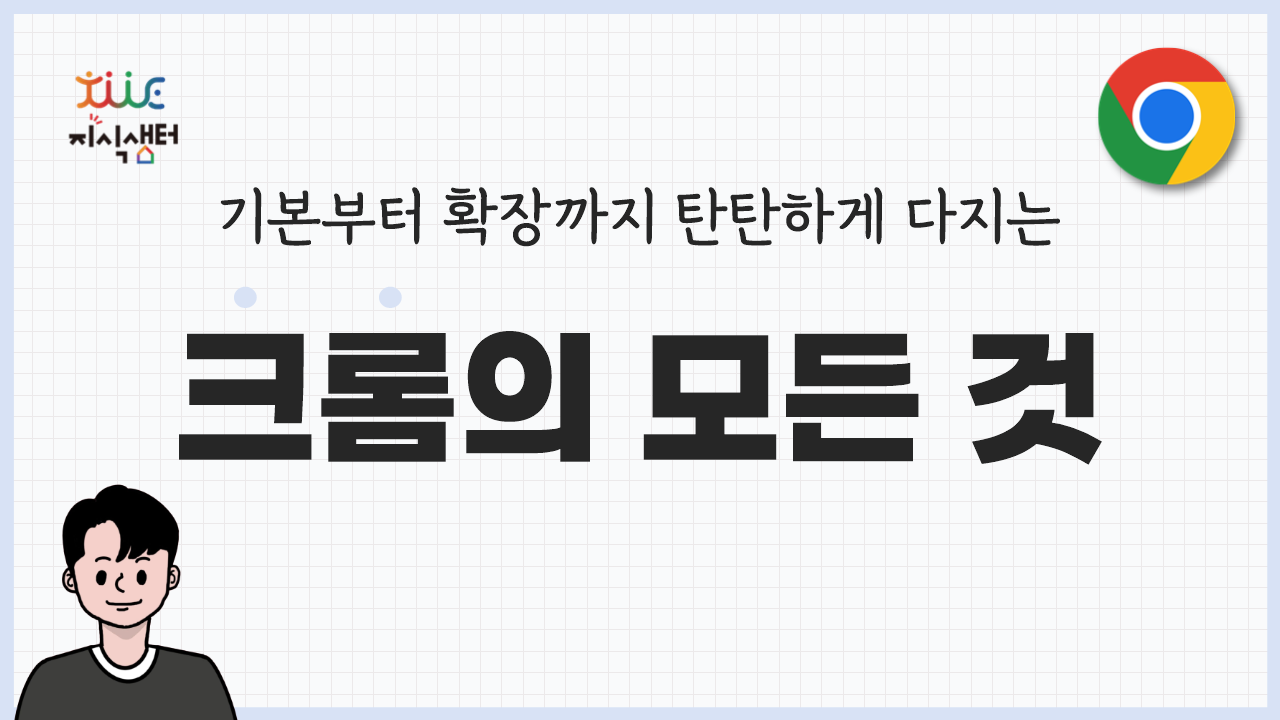
기본부터 확장까지 탄탄하게 다지는 크롬의 모든 것
초중등수업저작권AI(SW)교육화상수업저작도구교과별콘텐츠온라인플랫폼
 2023-09-15 15:00 ~ 09-15 16:50
2023-09-15 15:00 ~ 09-15 16:50.png)
칼퇴근의 필수품 한셀(엑셀) 기초-Step2_기초 함수
초중등AI(SW)교육저작도구온라인플랫폼
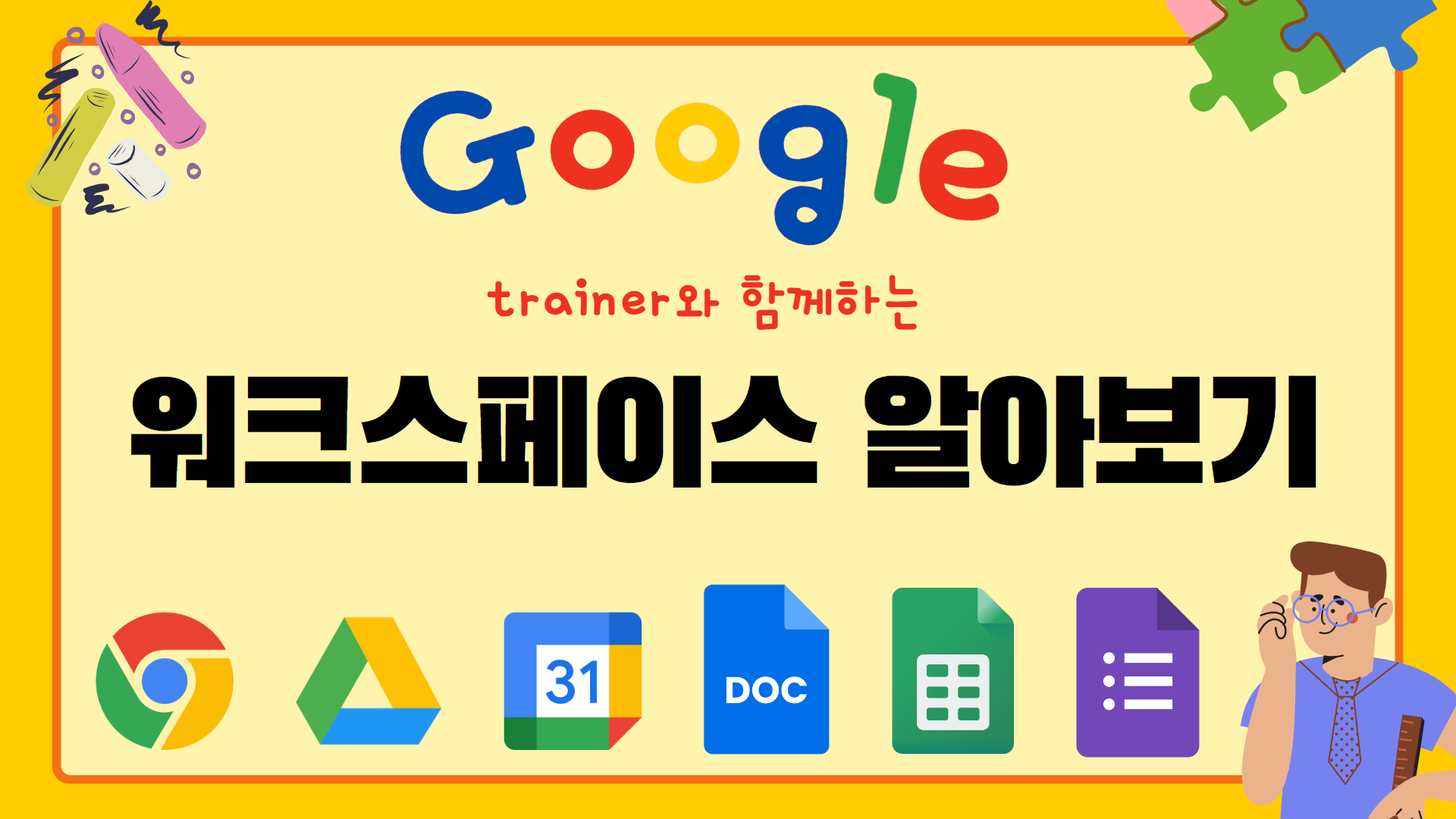
2023. 구글로 업무 효율 높이기! (수업과 업무를 도와주는 구글 워크스페이스)-13기-
초중등수업저작권AI(SW)교육화상수업저작도구교과별콘텐츠온라인플랫폼
-001 (1).png)
새학기 에듀테크 실전편_ 태블릿으로 수업하자 @ AI클래스
유초중등AI(SW)교육교과별콘텐츠
 2023-09-10 13:20 ~ 09-10 15:10
2023-09-10 13:20 ~ 09-10 15:10 이거 한방 에듀테크 - 구글 다양한 기능.png)
수업 & 업무를 최적화할 수 있는 에듀테크 구글의 다양한 기능 - 이거 한방!
유초중등AI(SW)교육온라인플랫폼

쉽게 태블릿을 활용한 조별 발표 수업하기(feat.영어 수업 사례)(6기)
초중등온라인플랫폼
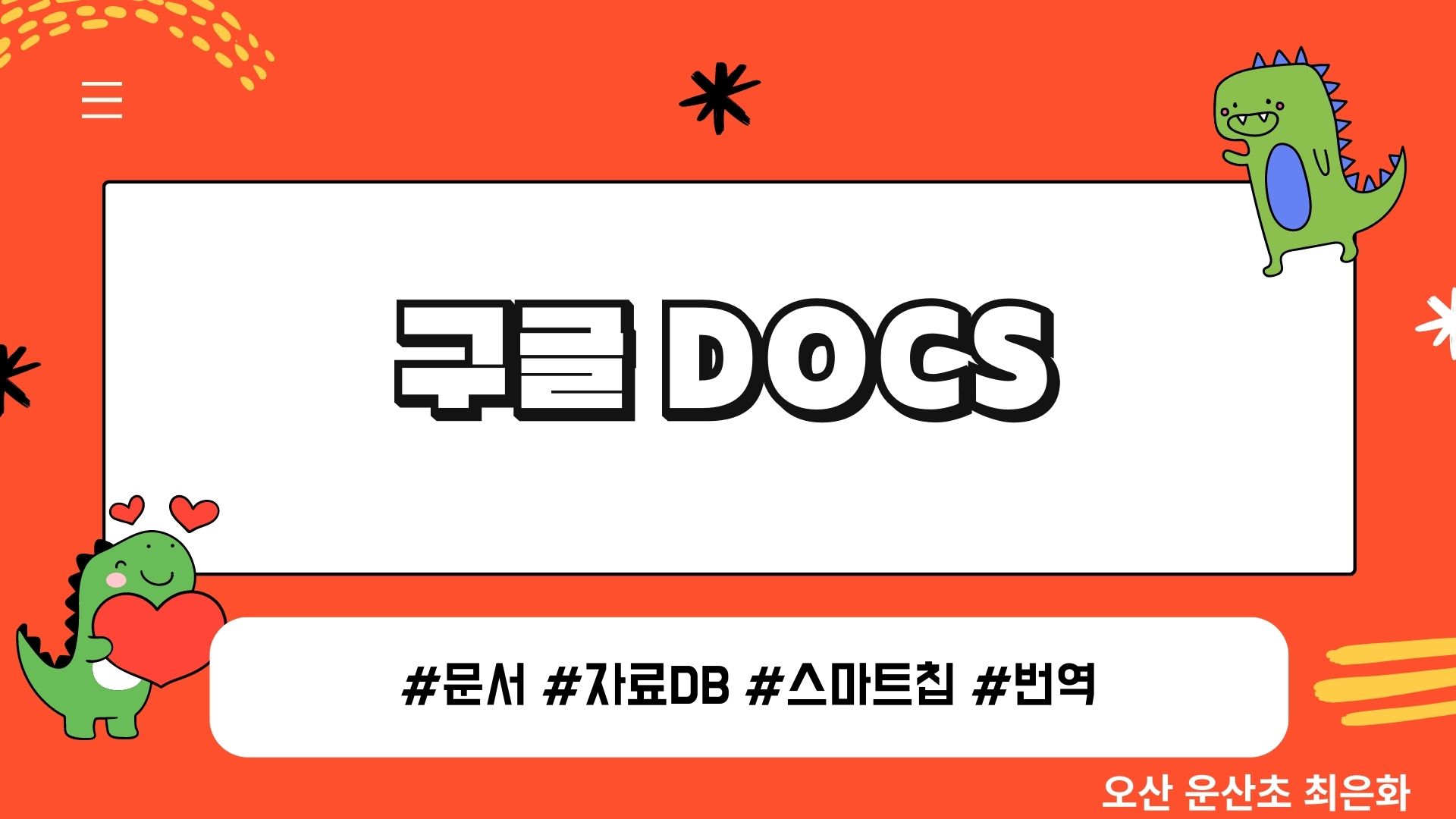
오~ 놀라워라! 구글 DOCS
초중등AI(SW)교육저작도구온라인플랫폼
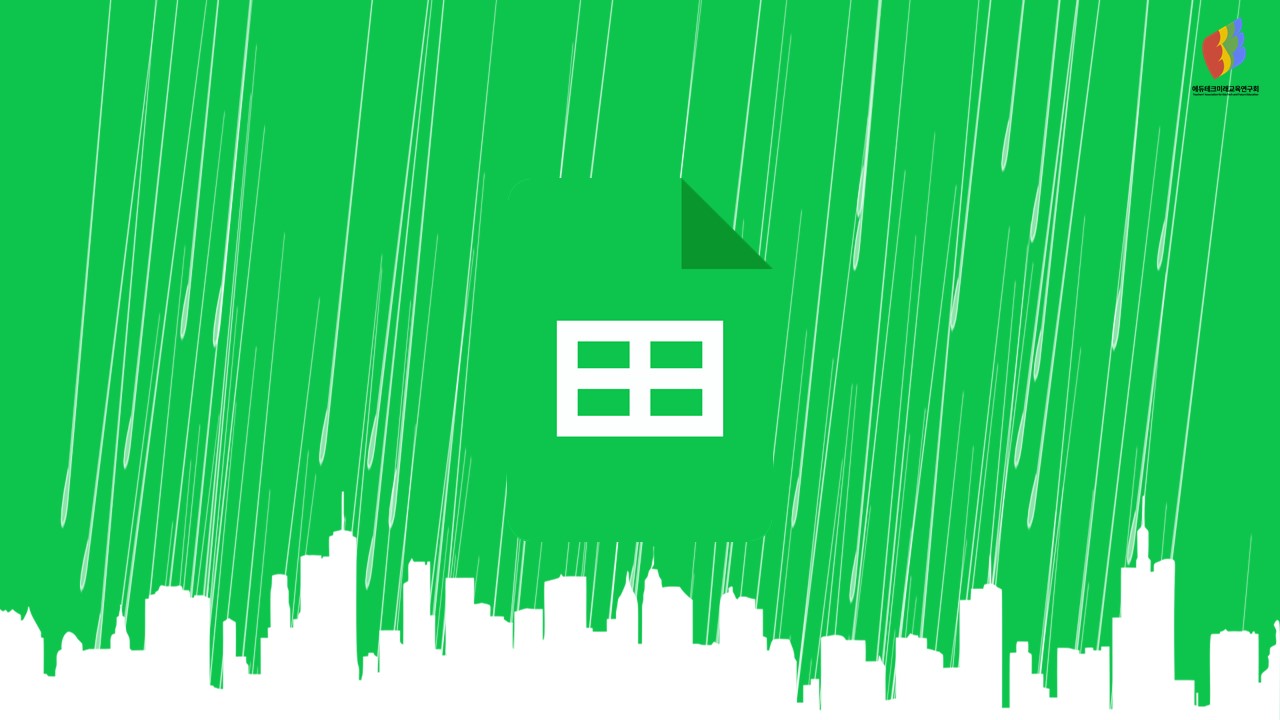
구글 스프레드시트로 학교업무에 단비내리기(19기)
초중등온라인플랫폼